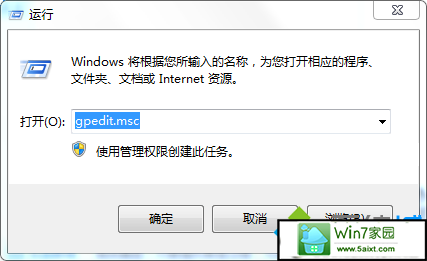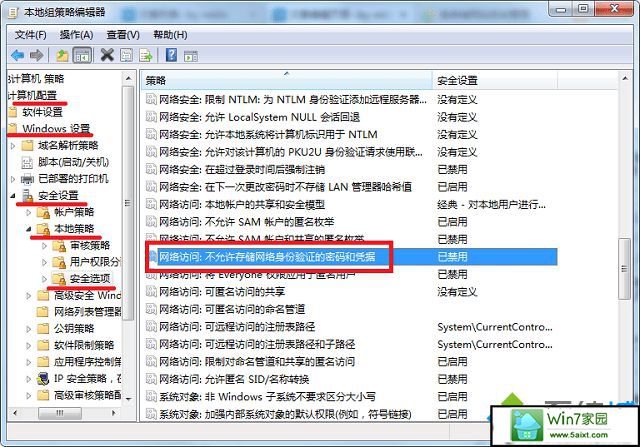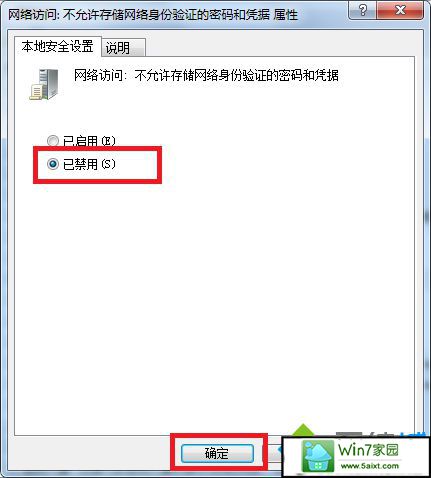xp系统提示windows凭据已被您的系统管理员禁用的还原方法
- 发布日期:2019-08-11 作者:深度系统 来源:http://www.54zc.com
今天和大家分享一下xp系统提示windows凭据已被您的系统管理员禁用问题的解决方法,在使用xp系统的过程中经常不知道如何去解决xp系统提示windows凭据已被您的系统管理员禁用的问题,有什么好的办法去解决xp系统提示windows凭据已被您的系统管理员禁用呢?小编教你只需要1、进入桌面,按下“win + R”快捷键打开运行窗口,输入“gpedit.msc”并点击确定打开组策略; 2、进入“本地组策略编辑器”页面后,在左侧依次展开“计算机配置--windows 设置--安全设置--本地策略--安全选项”就可以了。下面小编就给小伙伴们分享一下xp系统提示windows凭据已被您的系统管理员禁用的详细步骤:
解决方法如下: 1、进入桌面,按下“win + R”快捷键打开运行窗口,输入“gpedit.msc”并点击确定打开组策略;